Все способы:
- Причины ошибки запуска Windows 7 c флеш-накопителя
- Причина 1: Неисправность флешки
- Причина 2: Дистрибутив ОС с ошибкой
- Причина 3: Неисправный порт
- Причина 4: Материнская плата
- Причина 5: BIOS
- Вопросы и ответы: 29
При попытке произвести установку ОС Виндовс 7 с флеш-накопителя возможна ситуация, когда система не будет запускаться с этого носителя. Что необходимо делать в таком случае, будет рассмотрено в этом материале.
Читайте также: Пошаговое руководство по установке Windows 7 с флешки
Причины ошибки запуска Windows 7 c флеш-накопителя
Разберём самые распространённые причины, которые приводят к проблемам запуска операционной системы с USB-устройства.
Причина 1: Неисправность флешки
Проверьте на работоспособность ваш флеш-накопитель. Используйте его на любом другом стационарном компьютере или лэптопе и проверьте, произойдет ли определение внешнего устройства в системе.

Возможна ситуация, когда флешка, служившая долгие годы для установки Виндовс, выходит из строя совершенно неожиданно. Обязательно проверяйте на исправность внешний накопитель, дабы избежать траты большого количества времени на поиск причины неполадки.
Причина 2: Дистрибутив ОС с ошибкой
Установите заново дистрибутив операционной системы. Сделать флешку загрузочной можно, используя специализированные программные решения. Как это сделать, описано в уроке.
Урок: Инструкция по созданию загрузочной флешки на Windows

Причина 3: Неисправный порт
Возможно, у вас сломался один из портов USB. Воспользуйтесь другим разъёмом, если у вас не лэптоп, а стационарный компьютер – установите флеш-накопитель с обратной стороны корпуса.

Если используете USB-удлинитель, то проверьте его с другим внешним накопителем. Возможно, проблема кроется в его неисправной работе.
Причина 4: Материнская плата
В крайне редких случаях возможно и такое, что материнская плата не способна поддерживать запуск системы с USB-накопителя. Например, плата фирмы Abit не поддерживают данную функцию. Так что установку на таких машинах придётся выполнять с загрузочного диска.

Причина 5: BIOS
Нередки случаи, когда причина кроется в отключении в БИОС контроллера USB. Чтобы его включить, находим пункт «USB Controller» (возможно, «USB Controller 2.0») и убеждаемся, что установлено значение «Enabled».

Если он оказался в выключенном состоянии («Disabled»), включаем его, выставив значение «Enabled». Выходим из BIOS, сохраняя внесенные изменения.
Читайте также: Что делать, если BIOS не видит загрузочную флешку
Установив причину неисправности запуска установки Виндовс 7 с внешнего USB-устройства, вы сможете произвести установку ОС с флеш-накопителя, используя один из методов, описанных в данной статье.
Наша группа в TelegramПолезные советы и помощь
Нередкий вопрос пользователей компьютеров — почему не запускается или не стартует Windows 7. При этом также достаточно часто какая-либо дополнительная информация в вопросе отсутствует. Поэтому я подумал, что будет хорошей идеей написать статью, в которой будут описаны наиболее частые причины, по которым могут возникнуть проблемы при запуске Windows 7, ошибки, которые пишет ОС, и, разумеется, способы их исправить. Новая инструкция 2016: Не запускается Windows 10 — почему и что делать.
Может оказаться, что ни один вариант Вам не подходит — в этом случае оставьте комментарий к статье с вашим вопросом, а я постараюсь ответить поскорее. Сразу отмечу, что не всегда имею возможность моментально давать ответы.
Еще по теме: Windows 7 бесконечно перезагружается при запуске или после установки обновлений
Ошибка Disk boot failure, insert system disk and press Enter
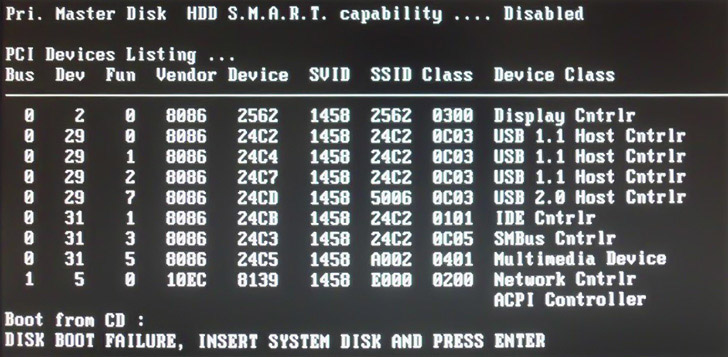
Одна из самых распространенных ошибок: после включения компьютера вместо за грузки Windows вы видите сообщение об ошибке: Disk Boot Failure. Это говорит о том, что тот диск, с которого попыталась запуститься система, на ее взгляд, не является системным.
Это может быть вызвано разными причинами, наиболее распространенные из которых (после описания причины сразу дано решение):
- В DVD-ROM вставлен диск, или вы подключили USB флешку к компьютеру, при этом BIOS настроен таким образом, что установил этот накопитель используемым для загрузки по умолчанию — вследствие этого и не запускается Windows. Попробуйте отключить все внешние накопители (включая карты памяти, телефоны и фотоаппараты, заряжаемые от компьютера) и вытащить диски, после этого попробуйте включить компьютер снова — вполне вероятно, что Windows 7 запустится нормально.
- В BIOS выставлена неверная очередность загрузки — в этом случае, даже если были выполнены рекомендации из способа выше, это может не помочь. При этом отмечу, что если, к примеру, сегодня утром Windows 7 запускался, а сейчас нет — то все равно следует проверить этот вариант: настройки BIOS могут сбиться из-за севшей батареи на материнской плате, из-за сбоев электропитания и от статических разрядов. При проверке настроек убедитесь, что системный жесткий диск определяется в BIOS.
- Также, при условии, что система видит жесткий диск вы можете воспользоваться инструментом восстановления запуска Windows 7, о чем будет написано в самом последнем разделе этой статьи.
- Если жесткий диск не определяется операционной системой — попробуйте, если имеется такая возможность, отсоединить его и заново подключить, проверив все соединения между ним и материнской платой.
Возможны и другие причины возникновения данной ошибки — например проблемы с самим жестким диском, вирусы и т.д. В любом случае, рекомендую попробовать все, что описано выше, а если это не поможет — перейти к последней части данного руководства, где описан еще один способ, который применим почти во всех случаях, когда Windows 7 не хочет запускаться.
Ошибка BOOTMGR is missing
Еще одна ошибка, в связи с которой вы не можете запустить Windows 7 — сообщение BOOTMGR is missing на черном экране. Данная проблема может быть вызвана самыми различными причинами, включая работу вирусов, самостоятельные ошибочные действия, изменяющие загрузочную запись жесткого диска или даже физические проблемы на HDD. Очень подробно о том, как исправить проблему я написал в статье Ошибка BOOTMGR is missing в Windows 7.
Ошибка NTLDR is missing. Press Ctrl + Alt + Del to restart
По своим проявлениям и даже по способу решения данная ошибка в чем-то похожа на предыдущую. Для того, чтобы убрать это сообщение и возобновить нормальный запуск Windows 7, воспользуйтесь инструкцией Как исправить ошибку NTLDR is missing.
Windows 7 запускается, но показывает только черный экран и указатель мыши
Если после запуска Windows 7 не загружается рабочий стол, меню пуск, а все что вы видите — это только черный экран и курсор, то эта ситуация также достаточно легко поправимо. Как правило, она возникает после самостоятельного или с помощью антивирусной программы удаления вируса, когда при этом вредоносные действия, им совершенные не были в полной мере исправлены. О том, как вернуть загрузку рабочего стола вместо черного экрана после вируса и в других ситуациях Вы можете прочесть здесь.
Исправление ошибок запуска Windows 7 с помощью встроенных утилит
Часто, если Windows 7 не запускается из-за изменений в аппаратной конфигурации, неправильного выключения компьютера, а также из-за других ошибок, при запуске компьютера вы можете увидеть экран восстановления Windows, на котором можно попробовать восстановить запуск Windows. Но, даже если этого не происходит, если вы нажмете F8 сразу после загрузки BIOS, но еще до начала загрузки Windows 8, вы увидите меню, в котором можно запустить пункт «Устранение неполадок компьютера».

Вы увидите сообщение о том, что идет загрузка файлов Windows, а после этого — предложение выбрать язык, можно оставить русский.
Следующий шаг — войти под Вашим аккаунтом. Лучше использовать учетную запись Администратора Windows 7. Если вы не задавали пароль, то оставьте поле пустым.

После этого вы попадете в окно восстановления системы, где можно запустить автоматический поиск и исправление проблем, мешающих запуску Windows, кликнув по соответствующей ссылке.

Восстановлению запуска не удалось найти ошибку
После поиска проблем, утилита может автоматически исправить ошибки, по причине которых Windows не хочет запускаться, а может и сообщить о том, что каких-либо проблем не обнаружено. В этом случае, вы можете воспользоваться функциями восстановления системы, если операционная система перестала запускаться после установки каких-либо обновлений, драйверов или чего-то еще — это может помочь. Восстановление системы, в общем-то, интуитивно понятно и может помочь быстро решить проблему с запуском Windows.
На этом все. Если вы не нашли решения именно вашей ситуации с запуском ОС, оставьте комментарий и по возможности подробно опишите, что именно происходит, что предшествовало ошибке, какие действия уже были опробованы, но не помогли.
Нужен хороший совет, как произвести восстановление загрузчика Windows 7, если восстановление запуска с помощью установочного диска семёрки не помогло. Вкратце объясню в чём дело: на компьютере сначала была установлена Windows 7, затем второй системой понадобилась Windows XP, после установки естественно запускалась она одна, для загрузки двух операционных систем использовал программу EasyBCD. В дальнейшем XP стала не нужна и раздел на котором она находилась я форматировал из Windows 7. Сейчас при загрузке кроме чёрного экрана ничего. Что можно предпринять в таком случае? Поподробнее если можно. Сергей.
Привет друзья! Самое главное не волнуйтесь, проблема у вас несложная и в принципе простое средство «Восстановление запуска Windows 7» описанное в нашей статье должно помочь, но! Если данная статья вам не поможет, то должны помочь две другие:
- Ошибка BOOTMGR is missing press CTR-Alt-Del for restart при загрузке Windows 7
- Ошибка NTLDR is missing при загрузке Windows 7
- Форматирование в командной строке скрытого раздела «Зарезервировано системой» объём 100 МБ содержащего файлы загрузки Windows 7 и дальнейшее автоматическое восстановление системы
в этих статьях описаны ещё несколько хороших способов восстановить загрузку вашей операционной системы, кроме них есть ещё одна Как восстановить систему Windows 7, так что пробуйте и просто так не сдавайтесь.
Напомню вам, что нельзя устанавливать старшую операционную систему после младшей, Windows 7 ни в коем случае не будет загружаться после установки на компьютер Windows XP, так как последняя при установке переписывает главную загрузочную запись (MBR) на себя. Поэтому вы установили дополнительный менеджер загрузки EasyBCD, который используется для настройки загрузки нескольких операционных систем и имеет в свою очередь свой загрузчик.
- Ещё хочу сказать, что часто в неудачной загрузке Windows 7 виноваты ошибки файловой системы, исправить их можно даже в том случае когда операционная система не загружается, все подробности в другой нашей статье «Программа Chkdsk«
- Друзья, в этой статье мы будем работать со средой восстановления Windows 7, а если точнее с командной строкой среды восстановления. Необходимые команды я Вам дам, но если Вам их будет трудно запомнить, можно создать шпаргалку — текстовый файл со списком необходимых реанимационных команд и открыть его прямо в среде восстановления. Это сильно облегчит Вам работу.
- Главная загрузочная запись (MBR) — это первый сектор на жёстком диске, в котором находится таблица разделов и маленькая программа загрузчик, которая считывает в данной таблице данные с какого раздела жёсткого диска производить загрузку ОС, в дальнейшем информация передаётся в раздел с установленной операционной системой, для её загрузки. Если в главной загрузочной записи находится неправильная информация о расположении системы, значит мы при загрузке получим разные ошибки, вот одна из них «BOOTMGR is missing press CTR-Alt-Del for restart» или будем наблюдать чёрный экран. Исправляется проблема восстановлением загрузчика Windows 7.
Когда вы удалили старушку XP вместе с EasyBCD, то оставили свой компьютер на произвол судьбы с непонятной ему загрузочной записью и он в знак благодарности выдаёт вам чёрный экран. Для исправления ситуации, мы с вами проведём восстановление загрузчика Windows 7, а именно перезапишем главную загрузочную запись с помощью утилиты Bootrec.exe, находящейся на диске восстановления или на установочном диске Windows 7 (друзья, если у вас нетбук и вы хотите использовать среду восстановления находящуюся на флешке, то прочтите сначала комментарии). Так же данной утилитой мы запишем новый загрузочный сектор, понятный Windows 7.
Загружаемся с диска восстановления или установочного диска с Windows 7, в начальной фазе загрузки компьютера, при появлении предложения загрузиться с диска «Press any key to boot from CD…», жмём в течении 5 секунд на любую клавишу клавиатуры, иначе с диска вы не загрузитесь

далее Восстановление системы.

Происходит недолгий поиск установленных систем Windows и анализ проблем мешающих их загрузке

Обычно проблемы быстро бывают найдены и среда восстановления предлагает устранить их автоматически. Нажмите на кнопку «Исправить и перезапустить», после этого компьютер перезагрузится и загрузка Windows 7 будет восстановлена.

Если проблемы с загрузкой системы продолжатся или вам не будет предложено исправить проблемы автоматически, значит в этом окне нужно выбрать операционную систему, которую нужно восстановить, она у вас скорее всего одна и Далее.
В первую очередь выберите средство Восстановление запуска, оно тоже может решить проблемы с загрузкой Windows 7

Восстановление загрузчика Windows 7 вручную
Если и это средство не поможет, выбираем средство Командная строка

Вводим команды:
diskpart
lis vol (выводим список разделов жёсткого диска и видим, что «Том 1» является скрытым разделом System Reserved (Зарезервировано системой), объём 100 Мб, на нём должны располагаться файлы загрузки Windows 7 и именно его нужно сделать активным). Также видим раздел с установленной Windows 7, у него буква D:, объём 60 Гб.
sel vol 1 (выбираем Том 1)
activ (делаем его активным)
exit (выходим из diskpart)
bcdboot D:\Windows (где D: раздел с установленной Windows 7), данная команда восстанавливает файлы загрузки Windows 7 (файл bootmgr и файлы конфигурации хранилища загрузки (BCD))!
«Файлы загрузки успешно созданы»

В окне командной строки вводим команду Bootrec и Enter

выходит полная информация о возможностях утилиты. Выбираем запись основной загрузочной записи Bootrec.exe /FixMbr.

Операция успешно завершена. В первый сектор загрузочного раздела записана новая загрузочная запись.
Вторая команда Bootrec.exe /FixBoot записывает новый загрузочный сектор.

Операция успешно завершена. Exit. Далее пробуем загрузить нашу Windows 7.

Друзья, если команды Bootrec.exe /FixMbr и Bootrec.exe /Fixboot Вам не помогут, не отчаивайтесь, есть ещё одно средство.
Способ №3
Вводим команду Bootrec /ScanOs, она просканирует все ваши жёсткие диски и разделы на наличие операционных систем и если такие будут найдены, то выйдет соответствующее предупреждение. Затем нужно ввести команду Bootrec.exe /RebuildBcd, данная утилита предложит внести найденные Windows в меню загрузки, соглашаемся и вводим Y и жмём Enter, всё найденная Windows добавлена в меню загрузки.
В моём случае найдено две операционные системы. Всё видно на скришноте.

Кроме вышеприведённого способа, есть ещё один, вводим в командной строке bootsect /NT60 SYS, основной загрузочный код, так же будет обновлён.

Exit

Наша найденная Windows 7 появляется в меню загрузки операционных систем

Если всё, что сказано выше не помогает, попробуйте заново перезаписать все файлы хранилища загрузки BCD, повторятся не буду, всё подробно объяснено в этой статье
http://remontcompa.ru/421-ntldr-is-missing-v-windows-7.html
Недавно один мой знакомый принёс мне компьютер с жалобой на то что две установленные у него на разных жёстких дисках операционные системы Windows 7 и Windows 8 не загружаются выдавая разные ошибки при загрузке.
Первым делом я загрузил компьютер с загрузочного диска Acronis Disk Director и увидел такую картину. Как видим имеются два жёстких диска, первый Диск 1 с установленной Windows 7, а второй Диск 2 с установленной Windows 8. Обратите внимание на два красных флажка, которыми помечены совсем не те разделы, которые нужно. Почему? Красный флажок означает то, что данный раздел активен и с него должна происходить загрузка операционной системы.
Так вот, ошибка в том, что у нас на обоих жёстких дисках должны быть отмечены красным флажком первые скрытые разделы System Reserved (Зарезервировано системой). На Windows 7 объём такого раздела составляет 100 МБ, а на Windows 8 350 МБ, именно эти разделы носят атрибуты: Система. Активен и именно на этих разделах находятся файлы конфигурации хранилища загрузки (BCD) и файл менеджера загрузки системы (файл bootmgr). А у нас получается эти атрибуты носят другие разделы. Из-за этого Windows 7 и Windows 8 не загружаются.

Выбираем первый жёсткий Диск 1, щёлкаем на первом разделе System Reserved (Зарезервировано системой) правой мышью и выбираем «Отметить как активный»

Том «Зарезервировано системой» будет отмечен как активный. Нажимаем ОК.

То же самое делаем с Диском 2. Программа Acronis Disk Director работает в режиме отложенной операции, чтобы изменения вступили в силу нажимаем кнопку «Применить ожидающие операции»

Продолжить.

Как видим, после наших изменений активными стали те разделы которые нужно.

Выходим из программы и перезагружаемся. Результат работы положительный — поочерёдно загружаются обе операционные системы.
| Автор | Сообщение | ||
|---|---|---|---|
|
|||
|
Member Статус: Не в сети |
Столкнулся со следующей проблемой: есть ОЕМ-ная версия Вин7 64бит, купленная в магазине отдельно от железа. Винда была установлена на чистый жесткий диск, успешно активирована. Через некоторое время перестала запускаться (после заставки просто черный экран и все, хотя сигнал с видюхи на монитор идет), точнее говоря, запускалась, если перед этим запустить другую операционку (у меня на другом харде стоИт Виста СП1 32 Бит), прогнать на ней бенч, хорошо прогревающий железо либо поиграться часик в игрушку, и сразу же перезагрузиться. |
| Реклама | |
|
Партнер |
|
kccp |
|
|
Member Статус: Не в сети |
Снести висту и поставить 7 на чистый винт |
|
AlexeyP |
|
|
Member Статус: Не в сети |
Legat Правильно вам в поддержке сказали. Привязка идет к мат. плате и, скорее всего, конкретно к биос. У меня такая же история. Поменял мат. плату и, хотя переустанавливать w7 не пришлось, но имеющаяся активация слетела напрочь. Помогла только переустановка OS. Правда без форматирования. |
|
Le-Lexus |
|
|
Member Статус: Не в сети |
Причём отформатить не тем хз чем что вшито в установочный диск, а викторией(можно ещё и низкоуровнего). Ну либо каким нить другим загрузочным диском с прогами. |
|
kccp |
|
|
Member Статус: Не в сети |
Можно и стандартными средствами провести любые операции с диском |
|
Legat |
|
|
Member Статус: Не в сети |
kccp писал(а): Снести висту Виста стоит на другом харде, я его просто отключал, оставлял только DVD-привод с загрузочным диском и отформатированным хардом, но это не помогло kccp писал(а): и поставить 7 на чистый винт В это всё и дело, что не ставится — надпись «Windows is loading files», затем «Starting Windows», затем черный экран и всё Le-Lexus писал(а): Причём отформатить не тем хз чем что вшито в установочный диск, а викторией(можно ещё и низкоуровнего). Ну либо каким нить другим загрузочным диском с прогами. Я форматнул из под Висты, стоящей на другом харде, затем отключил хард с вистой и попытался установить… с известным результатом. |
|
KVV |
|
|
Member Статус: Не в сети |
Legat |
|
kccp |
|
|
Member Статус: Не в сети |
Отключить флоп в биос и установка пойдет |
|
Legat |
|
|
Member Статус: Не в сети |
KVV писал(а): Телевизор, другой монитор подключен? Нет Последний раз редактировалось Legat 24.11.2009 18:01, всего редактировалось 2 раз(а). |
|
Gorgorot |
|
|
Junior Статус: Не в сети |
Legat писал(а): перепрошивка БИОСа на плате, которую я делал из-под Висты с помощью микростаровской утилиты Попробуй прошить биос из под доса |
|
Legat |
|
|
Member Статус: Не в сети |
kccp |
|
NATN |
|
|
Member Статус: Не в сети |
У меня семёрка не хотела ставиться при AHCI. После перевода в native ide пошла установка. |
|
Legat |
|
|
Member Статус: Не в сети |
NATN писал(а): У меня семёрка не хотела ставиться при AHCI. После перевода в native ide пошла установка. Прошу прощения, а можно поподробнее для чайника |
|
NATN |
|
|
Member Статус: Не в сети |
Попробую объяснить на примере своей биос. |
|
moty |
|
|
Member Статус: Не в сети |
Обчный образ попробуйте, и потом уже в нём вбейте свой ОЕМ ный ключ… |
|
Freeman,Doc |
|
|
Member Статус: Не в сети |
извиняюсь про оффтоп-но про привязку к мамке можно? я какбе в силу увлечения «домашним оверклокингом» шью самые свежие биосы на все что есть под рукой. И что,изза перепрошивки на мамку накроется винда? а к автору-конфиг пжалста в студию! |
|
kccp |
|
|
Member Статус: Не в сети |
Legat |
|
SubL0ck |
|
|
Member Статус: Не в сети |
Это способ активации винды, он работает со SLIC таблицами, надо перешивать БИОС. Добавлено спустя 2 минуты 17 секунд: |
|
Legat |
|
|
Member Статус: Не в сети |
kccp писал(а): а вспомнил….вы еще на руборде писали про эту беду Это был не я, честно говоря, даже не знаю, что такое руборд. Первый раз ОСь без проблем поставилась с разгоном, теперь снятие разгона не помогает. Freeman,Doc писал(а): извиняюсь про оффтоп-но про привязку к мамке можно? я какбе в силу увлечения «домашним оверклокингом» шью самые свежие биосы на все что есть под рукой. И что,изза перепрошивки на мамку накроется винда? Так мне сказали в мелкомягковском саппорте. Freeman,Doc писал(а): а к автору-конфиг пжалста в студию! Он в профиле, но тем не менее: moty писал(а): Обчный образ попробуйте, и потом уже в нём вбейте свой ОЕМ ный ключ Именно в том и проблема, что не запускается установка, после логотипа — черный экран и фсё что с ОЕМ диском, что с пиратским ГВОЗДЬ писал(а): Когда Вы активировали винду, были ли там упоминания на то,что это OEM активация от какого-либо производителя. скажем, ASUS? Не было. ГВОЗДЬ писал(а): Это способ активации винды, он работает со SLIC таблицами, надо перешивать БИОС. Кстати, последняя версия БИОС 1.А0 у мну так и не установилась. Возможно из-за этого и проблемы. Попробую сперва обновить прогу для установки бивиса, потом установить последний БИОС и попытать удачи с установкой винды. |
|
Legat |
|
|
Member Статус: Не в сети |
Танцы с бубном продолжаются, пока безуспешно. 25.11.2009 в 8:43 Legat писал(а): Кстати, последняя версия БИОС 1.А0 у мну так и не установила… Попробую сперва обновить прогу для установки бивиса, потом установить последний БИОС и попытать удачи с установкой винды. Итак, прога была обновлена, и стала показывать что на матери установлен БИОС 1.А0, хотя при старте ПОСТ показывает, что БИОС предыдущей версии — 1.10. З.Ы. Новость почти по теме: Загадочный «черный экран смерти» в Windows 7. |
—
Кто сейчас на конференции |
|
Сейчас этот форум просматривают: нет зарегистрированных пользователей и гости: 3 |
| Вы не можете начинать темы Вы не можете отвечать на сообщения Вы не можете редактировать свои сообщения Вы не можете удалять свои сообщения Вы не можете добавлять вложения |
Установка операционной системы Windows 7 может быть захватывающим и волнительным процессом, но иногда пользователи сталкиваются с проблемой, когда она не запускается с диска. Это может вызвать много негативных эмоций, особенно когда требуется быстрое и эффективное решение проблемы. Давайте рассмотрим несколько возможных причин, по которым установка Windows 7 может долго не запускаться с диска, и найдем соответствующие решения для каждой из них.
Одной из наиболее распространенных причин проблем с запуском установки Windows 7 с диска является использование неподходящей версии операционной системы. Если у вас 64-разрядная версия Windows 7, а установочный диск предназначен для 32-разрядной версии, то установка не сможет корректно запуститься. Убедитесь, что используемая вами версия Windows 7 соответствует установочному диску, чтобы избежать этой проблемы.
Еще одной возможной причиной, по которой установка Windows 7 не запускается с диска, может быть его повреждение или сбой. Если диск содержит царапины или повреждения, компьютер может иметь проблемы с чтением данных с него. В этом случае решением может быть замена диска установки Windows 7 или использование другого диска, убедившись, что он находится в хорошем состоянии.
Почему не устанавливается Windows 7 64-разрядная версия: возможные причины и их решения
Установка Windows 7 64-разрядной версии может вызывать определенные проблемы, и в этой части статьи мы рассмотрим возможные причины таких проблем, а также предложим решения.
1. Несовместимое оборудование: не все компьютеры поддерживают 64-разрядную версию Windows 7 из-за ограничений на аппаратном уровне. Проверьте, что ваш компьютер совместим с этой версией Windows 7.
2. Некорректно загруженный образ диска: если образ диска был скачан неправильно или поврежден, установка может не запускаться или завершаться с ошибками. Попробуйте загрузить другой образ диска и повторите попытку установки.
3. Ограничения оперативной памяти: 64-разрядная версия Windows 7 требует большего объема оперативной памяти по сравнению с 32-разрядной версией. Убедитесь, что ваш компьютер имеет достаточное количество оперативной памяти для установки 64-разрядной версии.
4. Проблемы с драйверами: проблема может быть связана с отсутствием или несовместимостью драйверов устройств. Обновите все драйвера до последней версии перед установкой Windows 7 64-разрядной версии.
5. Неправильные настройки BIOS: некоторые компьютеры требуют определенных настроек BIOS для установки 64-разрядной версии Windows 7. Убедитесь, что у вас правильно установлены все параметры в BIOS.
6. Вредоносное ПО: наличие вредоносных программ на вашем компьютере может помешать установке операционной системы. Проверьте компьютер на наличие вирусов и другого вредоносного ПО, прежде чем пытаться установить Windows 7 64-разрядную версию.
7. Поврежденный жесткий диск: если ваш жесткий диск поврежден или имеет ошибки, установка Windows 7 64-разрядной версии может не проходить успешно. Проверьте жесткий диск на наличие ошибок и исправьте их перед установкой.
8. Недостаточное пространство на диске: установка 64-разрядной версии Windows 7 требует больше места на диске, чем 32-разрядная версия. Убедитесь, что на вашем диске есть достаточное количество свободного места для установки операционной системы.
Необходимо отметить, что установка Windows 7 64-разрядной версии может занять гораздо больше времени по сравнению с 32-разрядной версией. Будьте терпеливы, и если проблемы продолжаются, обратитесь за помощью к специалисту или в службу поддержки Microsoft.
| № | Причина | Решение |
|---|---|---|
| 1 | Несовместимое оборудование | Проверьте совместимость компьютера с 64-разрядной версией Windows 7 |
| 2 | Некорректно загруженный образ диска | Попробуйте загрузить другой образ диска |
| 3 | Ограничения оперативной памяти | Убедитесь, что ваш компьютер имеет достаточное количество оперативной памяти |
| 4 | Проблемы с драйверами | Обновите все драйверы до последней версии |
| 5 | Неправильные настройки BIOS | Проверьте настройки BIOS и установите правильные параметры |
| 6 | Вредоносное ПО | Проверьте компьютер на наличие вредоносного ПО |
| 7 | Поврежденный жесткий диск | Проверьте жесткий диск на наличие ошибок и исправьте их |
| 8 | Недостаточное пространство на диске | Убедитесь, что на вашем диске есть достаточно свободного места |
Почему не запускается установка Windows 7 с диска: проблема с загрузочным диском
Одна из возможных причин, по которой установка Windows 7 с диска не запускается, может быть связана с проблемой самого загрузочного диска. Возможно, диск поврежден, поцарапан или имеет другие физические повреждения, которые мешают его нормальной работе.
Если у вас есть резервная копия диска или другой рабочий загрузочный диск Windows 7, попробуйте использовать его для установки операционной системы.
Если у вас нет другого загрузочного диска, вы можете попробовать сделать копию текущего диска на другом компьютере с помощью специального программного обеспечения, такого как ImgBurn или Nero. Затем используйте эту копию для установки Windows 7.
Также, возможно, что ваш оптический привод не может правильно прочитать данные с диска. В этом случае, вам может потребоваться заменить или почистить оптический привод.
Если вы пытаетесь установить 64-разрядную версию Windows 7 с диска, убедитесь, что ваш компьютер поддерживает эту версию операционной системы. Некоторые компьютеры могут быть совместимы только с 32-разрядными версиями Windows 7.
В любом случае, если у вас возникают проблемы с установкой Windows 7 с диска, рекомендуется обратиться к специалисту или производителю вашего компьютера для получения дополнительной помощи и решения проблемы.
Неисправности в оптическом приводе при установке Windows 7 64-разрядной версии с диска
Одной из возможных причин, по которой не устанавливается Windows 7 64-разрядная версия с диска, может быть неисправность в оптическом приводе. В данном случае, при попытке установки операционной системы, версия диска может быть не распознана или процесс может занять очень долгое время.
Если у вас возникла проблема с оптическим приводом при установке Windows 7 64-разрядной версии с диска, вот несколько решений для устранения этой проблемы:
- Проверьте, правильно ли вставлен диск в оптический привод. Убедитесь, что он вставлен полностью и правильно, без повреждений.
- Проверьте, не поврежден ли сам оптический привод. Иногда механизм или линза привода могут быть загрязнены или неисправны. В этом случае, рекомендуется обратиться в сервисный центр для диагностики и ремонта.
- Попробуйте использовать другой диск с установочной версией Windows 7 64-разрядной версии. Возможно, проблема заключается именно в диске, который вы используете.
- Может быть, полезно попробовать использовать внешний оптический привод. Если у вас есть такое устройство, подключите его к компьютеру и попробуйте установить Windows 7 64-разрядную версию с помощью него.
Если после проведения всех этих мер установка Windows 7 с диска продолжает вызывать проблемы из-за неисправности в оптическом приводе, возможно, стоит рассмотреть другие способы установки операционной системы. Например, можно попробовать создать загрузочную флэшку с помощью специальной программы, либо попробовать использовать другой компьютер для установки Windows 7.
Конфликты с другими устройствами
Очень важно убедиться, что все устройства, подключенные к компьютеру, совместимы с выбранной версией Windows 7 (в данном случае 64-разрядной версией). Если у вас имеется какое-либо аппаратное обеспечение, которое несовместимо с 64-разрядной версией Windows 7, то установка может быть невозможна.
Также возможно наличие конфликтов драйверов устройств. Драйверы играют важную роль в работе аппаратного обеспечения, и если они несовместимы или устарели, это может привести к проблемам при установке операционной системы.
Чтобы решить проблемы с конфликтами устройств, вам может потребоваться обновить или заменить драйверы для аппаратного обеспечения. Для этого вам потребуется некоторое опытное владение компьютером. Если вы не уверены в своих навыках, лучше обратиться к специалистам или производителю аппаратного обеспечения за помощью.
Также стоит проверить наличие обновлений для BIOS компьютера. BIOS контролирует работу аппаратного обеспечения, и обновление его версии может решить проблемы с конфликтами устройств.
Очень часто, когда установка Windows 7 с диска не запускается из-за конфликтов с другими устройствами, процесс установки занимает очень долгое время и может остановиться на определенном этапе. В этом случае важно быть терпеливым и дождаться окончания процесса. Если процесс все еще не запускается или останавливается на одном и том же месте, то рекомендуется провести более подробную диагностику с помощью профессионалов.
| Возможные причины | Их решения |
|---|---|
| Несовместимое аппаратное обеспечение | Проверить совместимость устройств и заменить несовместимые |
| Конфликты драйверов устройств | Обновить или заменить драйверы устройств |
| Устаревшая версия BIOS | Обновить версию BIOS |
Почему не устанавливается Windows 7 64-разрядная версия?
Установка Windows 7 с диска может стать проблемой, особенно при выборе 64-разрядной версии операционной системы. В следующих абзацах мы рассмотрим возможные причины и решения данной проблемы.
Первым шагом, который следует сделать, это проверить, соответствует ли ваш компьютер всем требованиям для установки 64-разрядной версии Windows 7. Убедитесь, что процессор и оперативная память поддерживают данную версию операционной системы.
Вторая причина может быть связана с самим диском установки Windows 7. Возможно, диск поврежден или содержит ошибки. Попробуйте очистить диск от пыли и царапин, а также проверить его на другом компьютере для исключения дефекта.
Третья возможная причина – проблемы с оптическим приводом компьютера. Проверьте его на наличие физических повреждений, убедитесь, что драйверы установлены и обновлены, и попробуйте использовать другой оптический привод для установки операционной системы.
Конфликты с другими устройствами также могут затруднить установку Windows 7 64-разрядной версии. Проверьте, что конфликты не возникают из-за подключенных к компьютеру устройств и отключите все ненужные устройства перед установкой.
Если все вышеперечисленные причины и решения не привели к результату, можно попробовать установить 32-разрядную версию Windows 7. Она может быть более совместимой с вашим компьютером и избавит вас от проблем при установке.
Почему установка Windows 7 64-разрядной версии занимает очень долго?
Установка операционной системы Windows 7, особенно 64-разрядной версии, может занимать длительное время по нескольким причинам.
Прежде всего, необходимо учесть, что установка любой операционной системы требует времени на копирование и распаковку файлов. При использовании 64-разрядной версии Windows 7, объем файлов будет значительно больше, чем при установке 32-разрядной версии. Это может оказывать негативное влияние на общее время установки.
Кроме того, если ваш компьютер имеет устаревшее или низкопроизводительное оборудование, процесс установки может занимать еще больше времени. Например, если у вас медленный процессор или мало оперативной памяти, операционная система может работать медленно и требовать больше времени на установку.
Также стоит обратить внимание на наличие других активных процессов или программ во время установки Windows 7 64-разрядной версии. Если компьютер занят выполнением других задач, это может замедлить процесс установки.
Чтобы ускорить процесс установки Windows 7 64-разрядной версии, вы можете попробовать следующие решения:
1. Проверьте процессор и оперативную память компьютера. Если они недостаточно мощные, рассмотрите возможность улучшения оборудования.
2. Закройте все ненужные программы и процессы перед началом установки. Убедитесь, что только сама установка Windows 7 запущена.
3. Проверьте состояние жесткого диска и файловой системы. Возможно, на диске есть ошибки или фрагментация, которые замедляют работу операционной системы.
4. Если все остальные пункты не помогли, можно попробовать использовать более новую версию операционной системы Windows, например, Windows 10. Она может иметь оптимизации, которые позволят установиться быстрее на вашем компьютере.
Итак, если установка Windows 7 64-разрядной версии занимает очень долго, стоит обратить внимание на оборудование компьютера, количество активных процессов, состояние жесткого диска и попробовать использовать более новую версию операционной системы.
Почему не устанавливается Windows 7 64-разрядная версия?
Установка операционной системы Windows 7 64-разрядной версии иногда может вызывать определенные проблемы. Вот несколько возможных причин, почему установка может не запускаться:
- Несовместимость с оборудованием: Windows 7 64-разрядная версия может не работать на некоторых устаревших компьютерах или с некоторыми старыми устройствами, если у них нет поддержки 64-разрядных драйверов. Проверьте совместимость вашего оборудования с 64-разрядной версией Windows 7 перед установкой.
- Неправильно подготовленный загрузочный диск: если диск с установочными файлами Windows 7 64-разрядной версии был записан неправильно или поврежден, установка может не запускаться. Проверьте целостность диска и перезапишите его, если это необходимо.
- Проблемы с файловой системой: если ваш жесткий диск имеет поврежденную файловую систему или проблемы с разделами, установка Windows 7 64-разрядной версии может быть невозможна. Проверьте состояние вашего жесткого диска и исправьте обнаруженные ошибки.
- Недостаточно свободного места на жестком диске: для установки Windows 7 64-разрядной версии требуется определенное количество свободного места на жестком диске. Если места недостаточно, установка может не запускаться. Удалите ненужные файлы или расширьте размер раздела перед попыткой установки.
- Проблемы совместимости программного обеспечения: некоторые программы или драйверы могут быть несовместимыми с Windows 7 64-разрядной версией и могут вызывать проблемы при установке. Проверьте совместимость своего программного обеспечения перед установкой новой операционной системы.
Если у вас возникли проблемы при установке Windows 7 64-разрядной версии, рекомендуется обратиться к специалисту или прочитать дополнительную информацию по этой проблеме на сайте поддержки Microsoft. Возможно, вам потребуется провести дополнительные действия или использовать альтернативные способы установки.
Видео:
Не появляется окно установки Windows 7 AWARD BIOS
Не появляется окно установки Windows 7 AWARD BIOS by Олег Фёдоров 78,348 views 9 years ago 3 minutes, 10 seconds
Установка Windows 7 в режиме UEFI на диск GPT
Установка Windows 7 в режиме UEFI на диск GPT by Esset Smart 103,436 views 5 years ago 7 minutes, 35 seconds
Вопрос-ответ:
Почему компьютер не загружает установку Windows 7 с диска?
Загрузка установки Windows 7 с диска может не происходить по нескольким причинам. Возможно, проблема кроется в неправильной последовательности загрузки в BIOS. Вам следует убедиться, что в BIOS выбрано правильное устройство для загрузки. Также возможно, что ваш диск поврежден или замят. Попробуйте использовать другой диск или проверьте этот диск на другом компьютере. Еще одна причина может быть связана с некорректным форматированием жесткого диска. Убедитесь, что ваш жесткий диск отформатирован в подходящую файловую систему для установки Windows 7.
Что делать, если компьютер не загружает установку Windows 7 с диска и выдает ошибку «No bootable device»?
Если ваш компьютер не загружает установку Windows 7 с диска и появляется ошибка «No bootable device», это может быть вызвано несколькими причинами. Возможно, ваш диск или привод поврежден, и вам следует попробовать использовать другой диск или привод. Также возможно, что в BIOS неправильно настроена последовательность загрузки. Проверьте настройки BIOS и убедитесь, что диск, на котором находится установочный диск Windows 7, выбран в качестве первого устройства загрузки.
Почему при попытке запустить установку Windows 7 с диска компьютер выдает ошибку «Disk boot failure»?
Ошибка «Disk boot failure» может возникать при попытке запустить установку Windows 7 с диска. Это может быть вызвано несколькими причинами. Возможно, ваш диск поврежден или замят, поэтому вам стоит попробовать использовать другой диск. Также возможно, что в BIOS неправильно настроена последовательность загрузки. Проверьте настройки BIOS и убедитесь, что диск, на котором находится установочный диск Windows 7, выбран в качестве первого устройства загрузки.
Почему установка Windows 7 с диска не запускается?
Возможные причины могут быть разными. Например, проблемы с самим диском, несовместимость аппаратных средств или нарушение целостности файлов установки. Подробнее можно рассмотреть каждую из причин:
